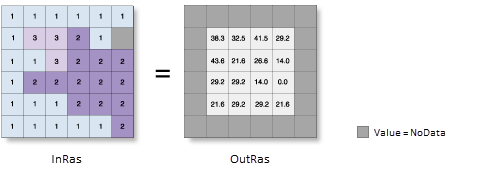| Étiquette | Explication | Type de données |
Raster en entrée | Raster de surface en entrée. | Raster Layer |
Mesure en sortie (Facultatif) | Spécifie les unités de mesure (degrés ou pourcentages) du raster de pente en sortie.
| String |
Facteur Z (Facultatif) | Nombre d'unités x,y terrestres sur une unité z de surface. Le facteur z ajuste les unités de mesure des unités z lorsqu'elles sont différentes des unités x,y de la surface en entrée. Les valeurs z de la surface en entrée sont multipliées par le facteur z lors du calcul de la surface finale en sortie. Si les unités x,y et les unités z utilisent les mêmes unités de mesure, le facteur z est égal à 1. Il s’agit de l’option par défaut. Si les unités x,y et les unités z sont exprimées dans des unités de mesure différentes, le facteur z doit être défini de façon appropriée, sinon les résultats sont incorrects. Par exemple, si les unités z sont des pieds et les unités x,y sont des mètres, vous devez utiliser un facteur z égal à 0,3048 pour convertir les unités z de pieds en mètres (1 pied = 0,3048 mètre). | Double |
Méthode (Facultatif) | Spécifie si le calcul repose sur une méthode plane (terre plate) ou géodésique (ellipsoïde). L'utilisation de la méthode plane est appropriée pour les surfaces locales d'une projection conservant la distance et la surface correctes. Elle est adaptée aux analyses qui couvrent des zones telles que des villes, des comtés ou de plus petits états d’une zone. La méthode géodésique produit un résultat plus précis, mais peut nécessiter un temps de traitement supplémentaire.
| String |
Unité Z (Facultatif) | Spécifie l’unité linéaire utilisée pour des valeurs z verticales. Elle est définie par un système de coordonnées verticales s'il en existe un. En l’absence d’un système de coordonnées verticales, définissez l’unité z à partir de la liste d’unités pour garantir un calcul géodésique correct. L’unité par défaut est le mètre.
| String |
Périphérique cible pour analyse (Facultatif) | Spécifie le périphérique utilisé pour procéder au calcul.
| String |
Valeur renvoyée
| Étiquette | Explication | Type de données | Raster en sortie | Raster de pente en sortie. Il sera de type virgule flottante. | Raster |